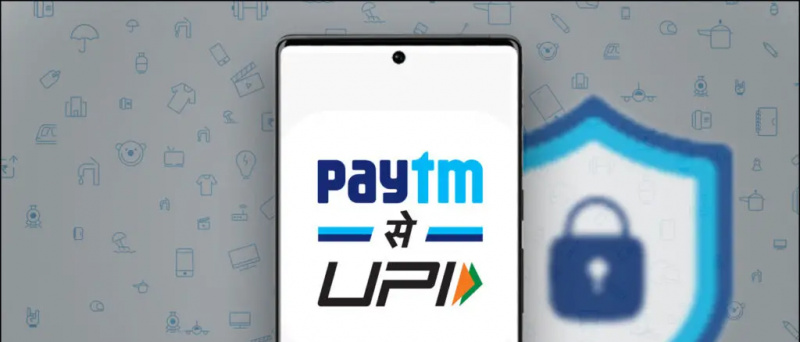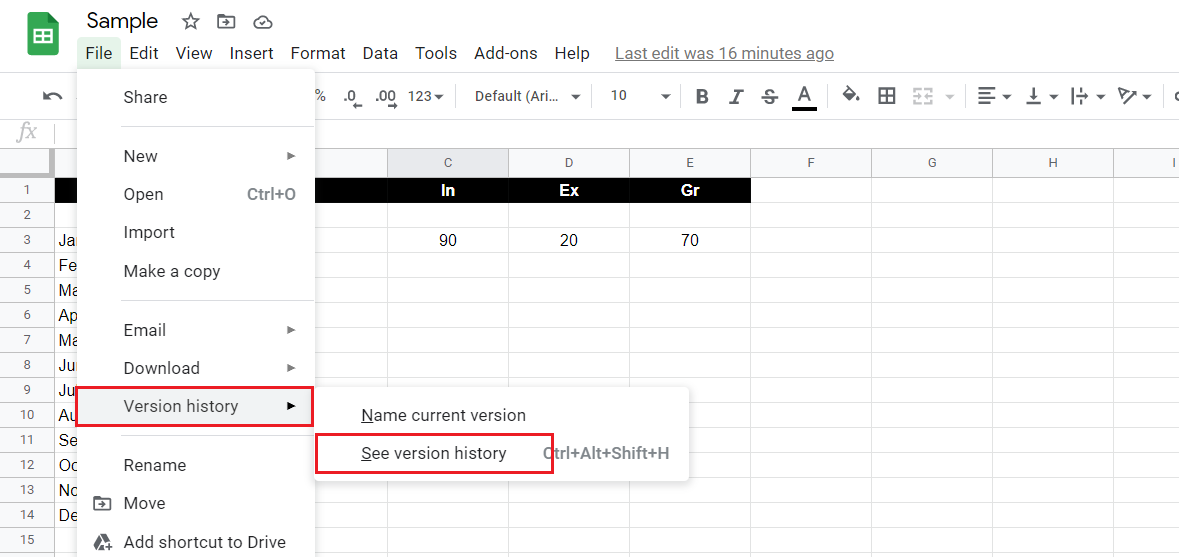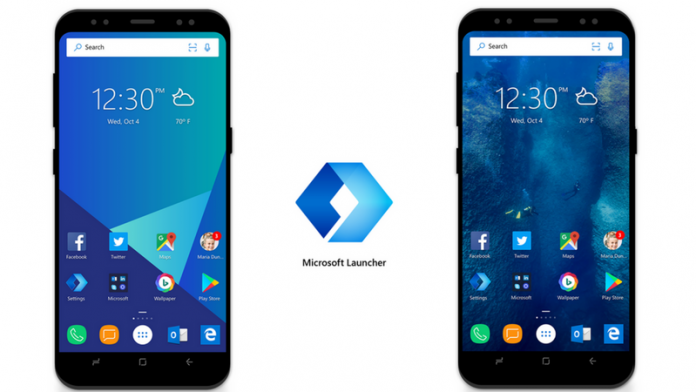Vi er vidne til en underlig måde, at smartphones bliver smartere dag for dag. Hver af OEMerne slog hårdt for at tilbyde den bedste og unikke brugeroplevelse i deres smartphones, nogle af dem ramte tyreens øje, og nogle af dem savner mærket. Ære er en af den kinesiske OEM, som har gjort en lovende indtræden på det indiske marked i den seneste tid. Det er altid kommet med nogle eller de andre unikke tilbud og smarte funktioner for at give bedre brugeroplevelse.
[stbpro id = ”alarm”] (Læs også: Huawei Honor 7 Fuld anmeldelse, Unboxing, Gaming og kameradom ) [/ stbpro]

find skjulte apps på iphone 6
Ære 7 leveres bagt med en fejlfri fingeraftrykssensor, der gør lidt mere end bare at låse telefonen op. Det har også en Smart nøgle , der lyder meget som en gimmick, men sparer sikkert et par ekstra vandhaner og tid. Her er alt hvad du behøver at vide om den smarte fingeraftrykssensor og den nye Smart Key.
Hvad er nyt i Honor 7s fingeraftrykssensor?
Vi har set fingeraftrykssensorer bagt i mange enheder i disse dage, for det meste kan alle låse telefonen op eller kan bruges til at foretage køb i App Store eller Play Store. Honor 7 har tilbudt brugervenlige bevægelser med sin fingeraftrykssensor.
Honor 7 Fingerprint ID-gestus
- Enkelt tryk på fingeraftrykket for at navigere tilbage til forrige visning.
- Tryk og hold nede for at nå direkte til startskærmen (fra apps)
- Tryk og hold nede at tage et foto eller en video (fra kameraets søger-skærm)
- Tryk og hold nede at besvare opkald (indgående opkald)
- Tryk og hold nede for at stoppe alarmen, når den går.
- Skub op - Det fører dig til den seneste apps skærm.
- Glide ned - Det viser meddelelsespanelet, du kan dobbeltklikke på for at rydde meddelelserne og glide op for at skjule panelet.


Disse tidsbesparende bevægelser kan aktiveres eller deaktiveres fra indstillingerne til fingeraftryks-ID. Hvis du tænker, at disse bevægelser kun kan bruges med det registrerede fingeraftryk, har du helt forkert, du kan også bruge bevægelserne med de ukendte fingre.
Irriterer utilsigtede detaljer
Ingen tvivl om, at disse bevægelser er ret nyttige, hvis du vænner dig til dem, men noget, som jeg fandt irriterende, mens jeg brugte telefonen, var de utilsigtede detaljer, der er almindelige for en person, der ikke kender fingeraftrykssensoren på bagsiden. Jeg oplevede lukning af apps, der nåede frem til den seneste appskærm flere gange, mens jeg brugte telefonen, i sidste ende måtte jeg være opmærksom på sensoren og derefter deaktivere funktionerne senere.
Huawei Honor 7 Smart Key
Honor 7 leveres med en speciel knap på venstre side af telefonen, den kaldes Smart Key. Der er tre handlinger, der kan bruges til at få adgang til tre forskellige apps. De tre aktioner er:


- Skubbe
- Dobbelt skub
- Tryk og hold
I indstillingen Smart Key i indstillingsmenuen kan du konfigurere de apps og værktøjer, du vil indstille. Du kan vælge en hvilken som helst af apps eller genveje, som inkluderer Ultra snapshot, Voice recording, Flashlight og at tage skærmbillede.
hvordan man fjerner en enhed fra din Google-konto
Jeg fandt Smart Key virkelig nyttig, og det hjælper bestemt brugerne. Du kan tænde fakkelen med et enkelt tryk, starte optagelse af lyd på mindre end et sekund, eller du kan bare hoppe ind i din yndlingsapp med den samme tast. Indstil dine prioriteter på Smart Key, og spar mange vandhaner og tid.
Facebook-kommentarer